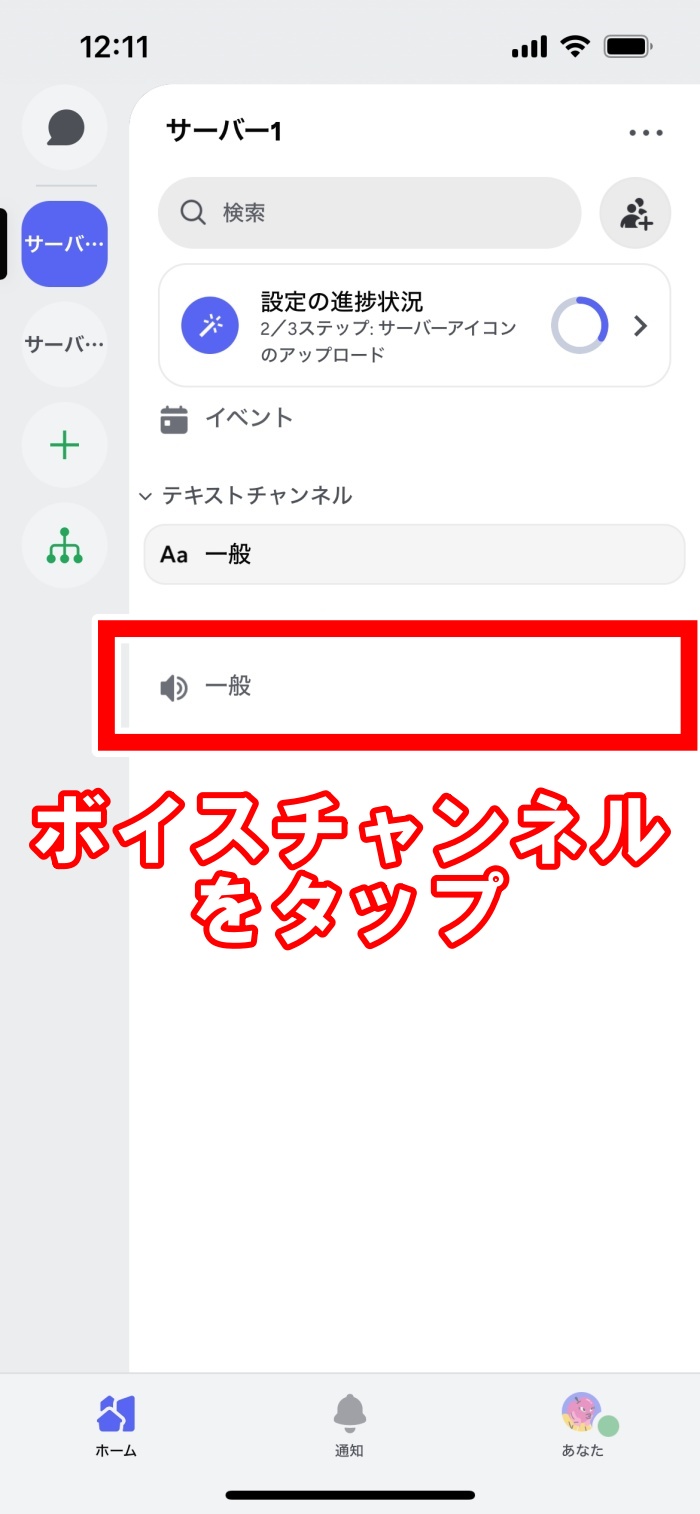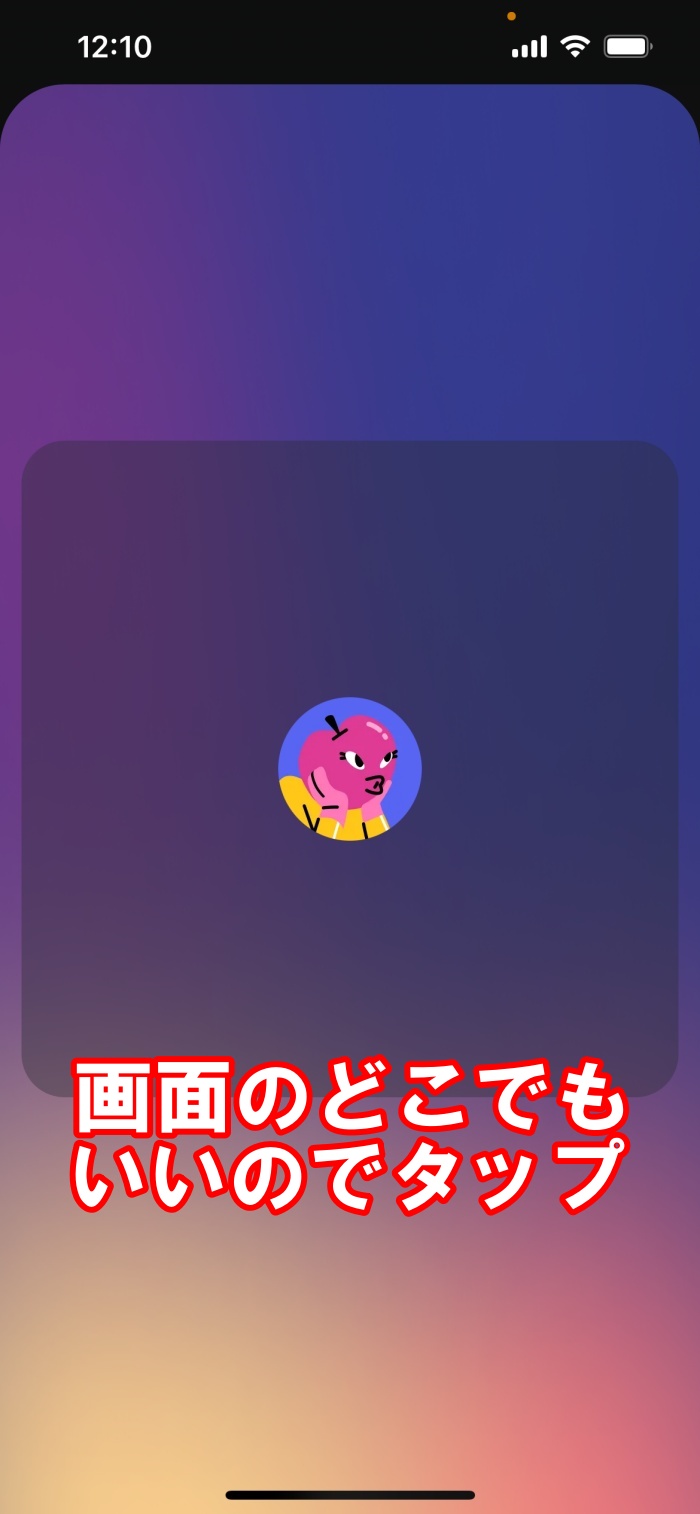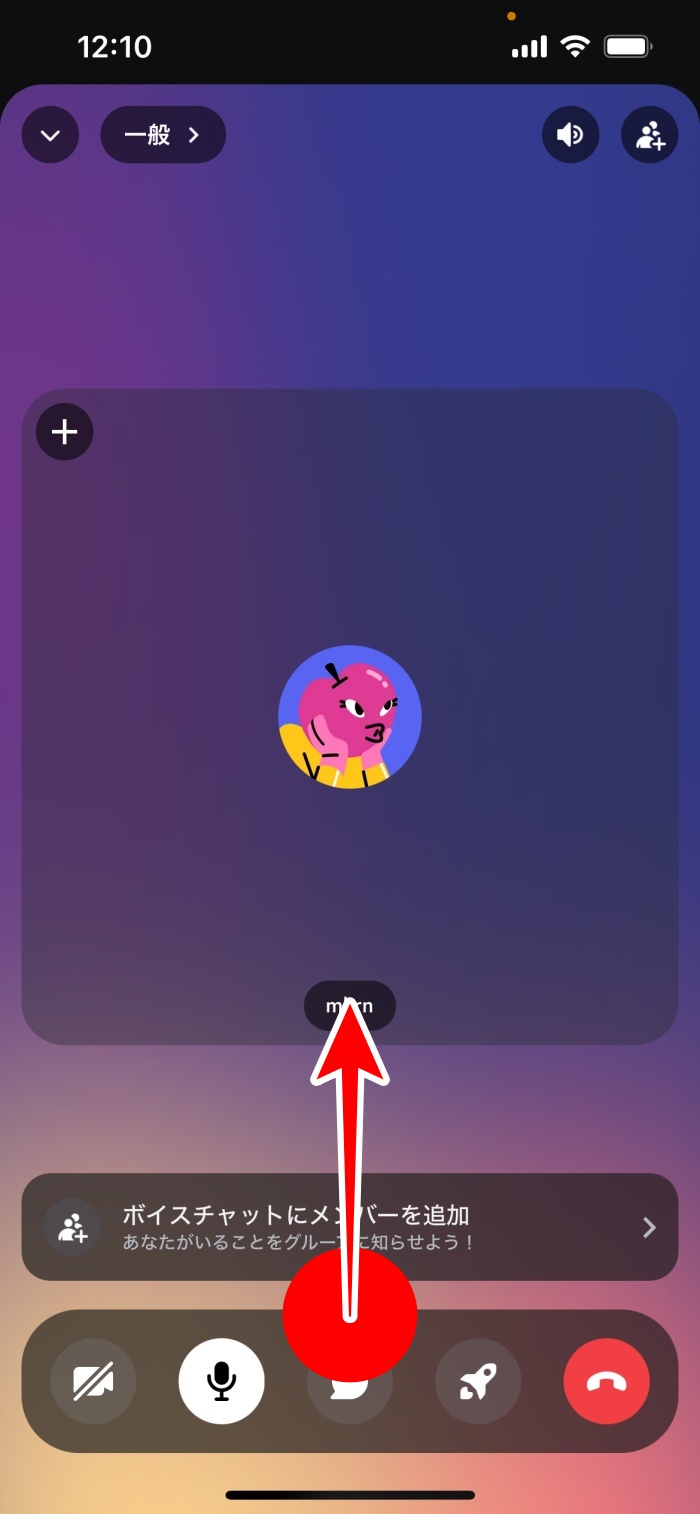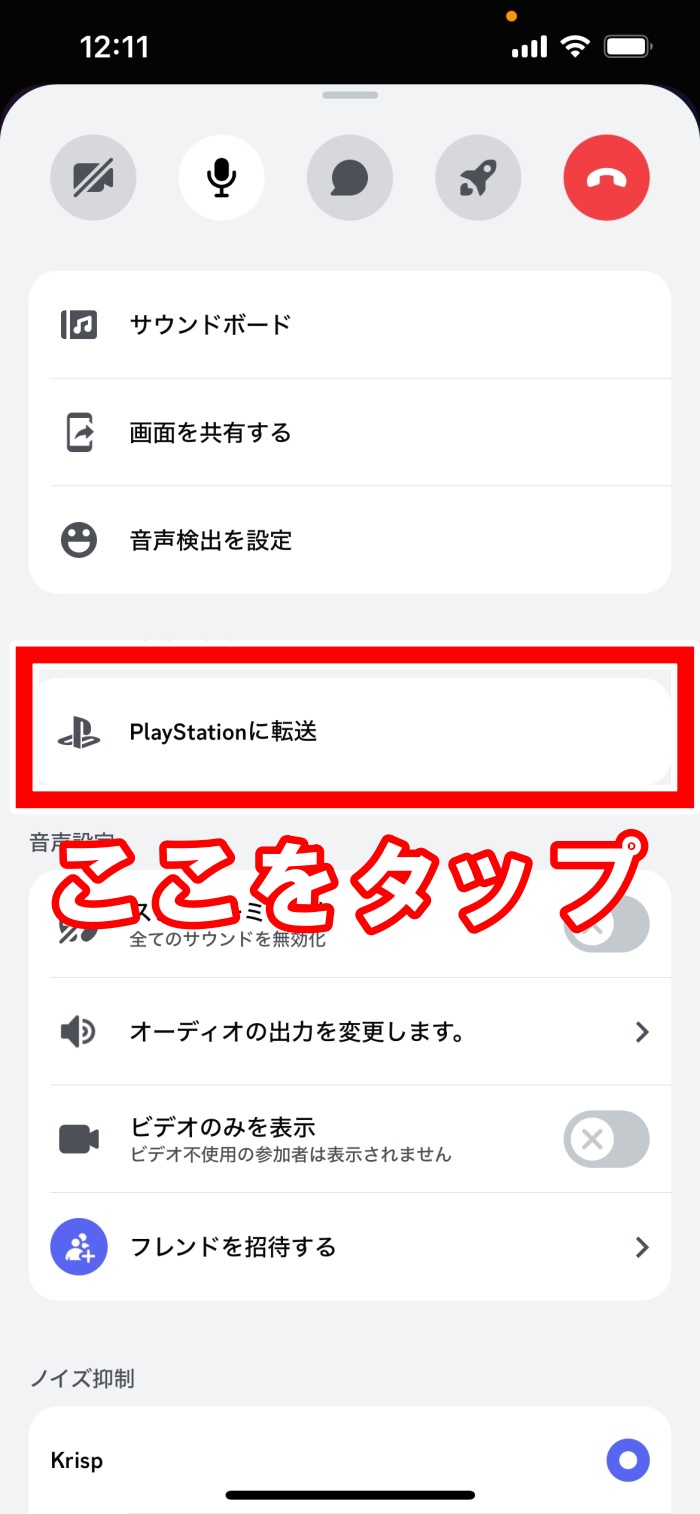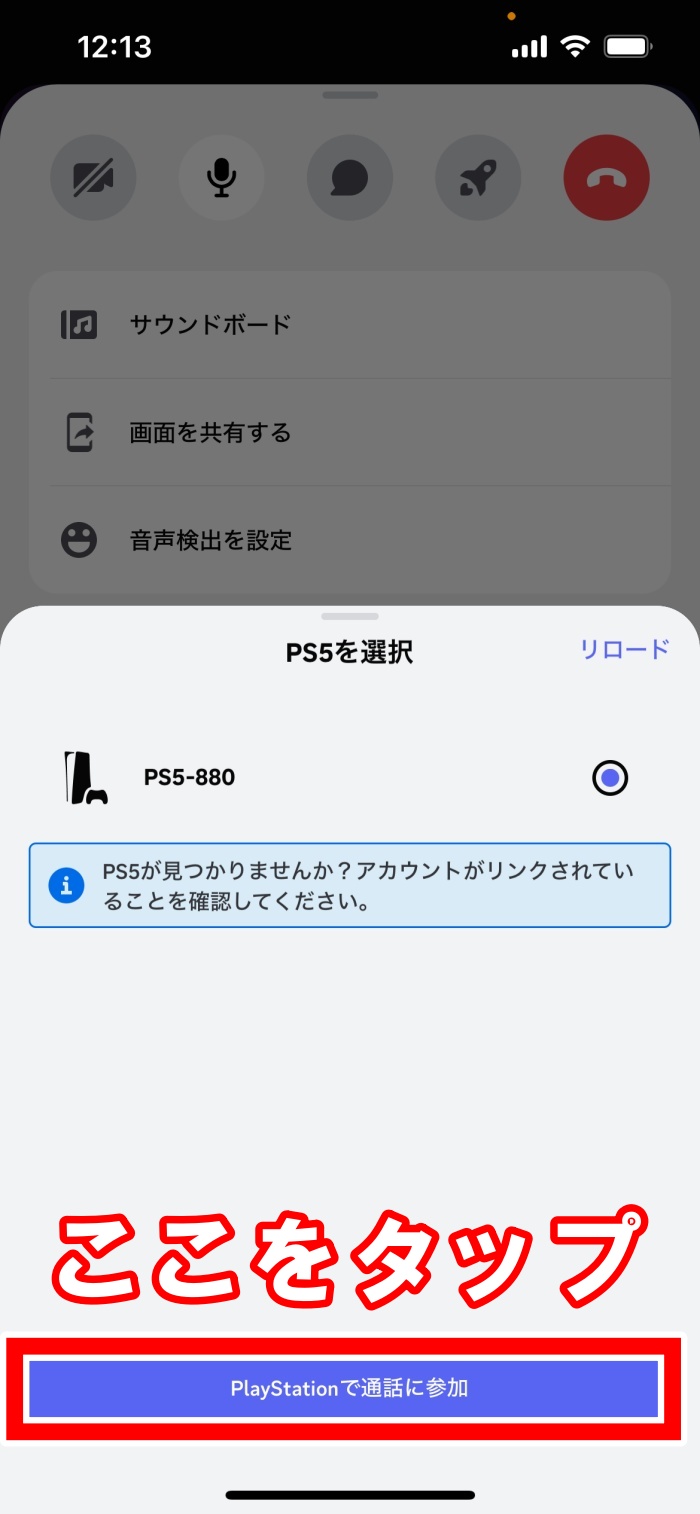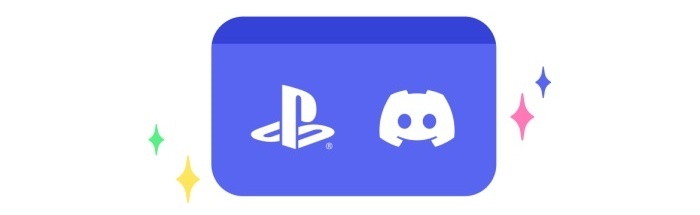ディスコード(Discord)のスマホ(アプリ)版でPS5にボイスを転送する方法についてまとめています。通話の媒体をスマホからPS5に移したい人は参考にしてください。
▼PC版はこちら
スマホ版PS5にボイスを転送する方法
以下では、ディスコードのスマホ版(アプリ版)でPS5にボイスを転送する方法を紹介しています。
ディスコードとPS5を連携する
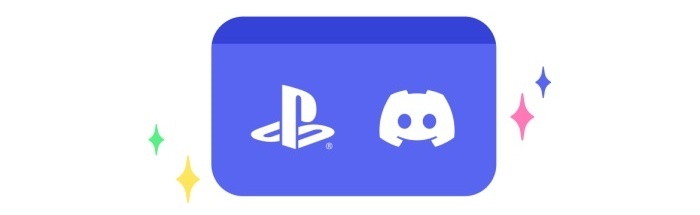
まずはディスコードアカウントとPS5を連携させましょう。
PS5との連携ができていない方は以下の記事を参考にしてください。
手順
| 手順① |
手順② |
手順③ |
![ディスコード_スマホ_PS5にボイスを転送する方法]() |
![ディスコード_スマホ_PS5にボイスを転送する方法2]() |
![ディスコード_スマホ_PS5にボイスを転送する方法3]() |
| ※画像をタップすると拡大できます |
①ボイスチャンネルに入り、通話を開始します。
②通話が始まったら、どこでもいいので画面をタップしましょう。
③画面下にメニューが表示されるので、メニューをつまんで上方向にスワイプしましょう。
| 手順④ |
手順⑤ |
|
![ディスコード_スマホ_PS5にボイスを転送する方法4]() |
![ディスコード_スマホ_PS5にボイスを転送する方法5]() |
|
| ※画像をタップすると拡大できます |
④「PlayStationに転送」が表示されるのでタップすれば転送完了です。表示されない場合はPS5との接続が完了していないので、まずはPS5とディスコードを連携させましょう。
⑤「PlayStationで通話に参加」をタップして通話を開始しましょう。
これで通話の媒体をスマートフォンからPS5に移すことができます。
▼PC版はこちら
ディスコード Recommended Article List
アカウント関連
サーバー関連
通知関連
音声関連
ブロック関連
PS5関連
画面共有
フレンド
ブラウザ版
お役立ち情報